

Windows 7是一个广受欢迎的操作系统,但有时用户可能想要个性化定制其界面,其中之一就是修改软件的图标。修改软件图标不仅可以为桌面和任务栏增添一些个性,还能够使用户更容易识别和访问特定应用程序。在本文中,我们将介绍在Windows 7中如何简便地修改软件图标,让您的桌面更符合个人品味。
方法一、系统已有图标更换
1、如果想把某一个程序的图标修改为系统默认的图标,可采取以下做法,例如你想把一个美图秀秀的图标改为一台电脑的图像;

2、右键程序图标,选属性;
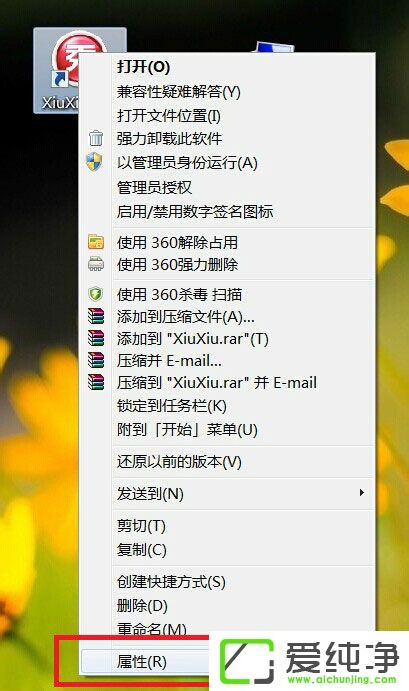
3、在属性对话框选“更改图标”;
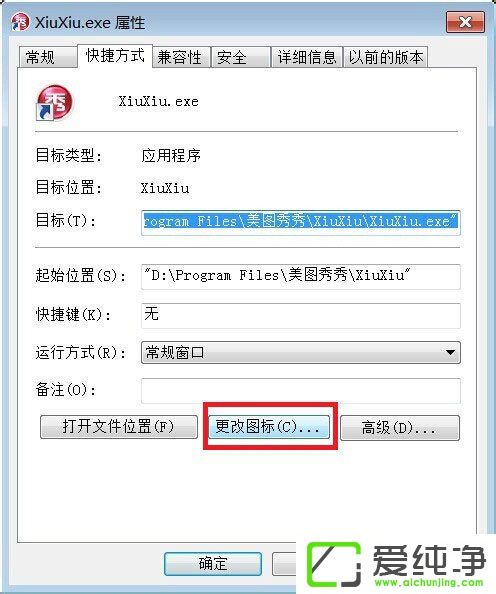
4、默认可更改的图标太少,点浏览;
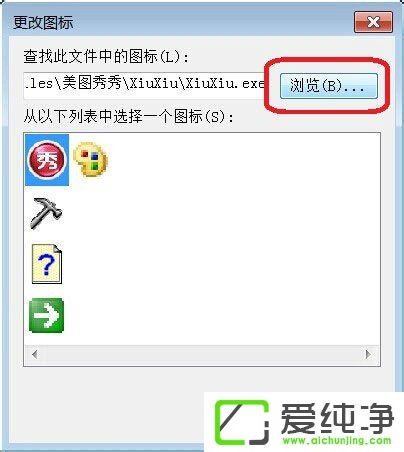
5、这时候我们会进入选择界面,点击任意一个快捷方式程序图标,下面以“360杀毒”的快捷方式为例,双击它;

6、会弹出报错对话框,不管它,点确定;
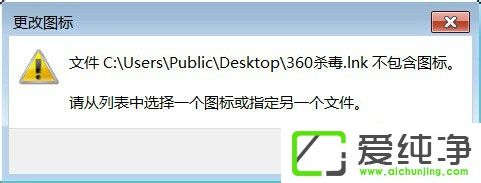
7、接着会弹出一个Windows自带图标的界面,我们可以在这里找到希望替代的图标,单击选中点确定;
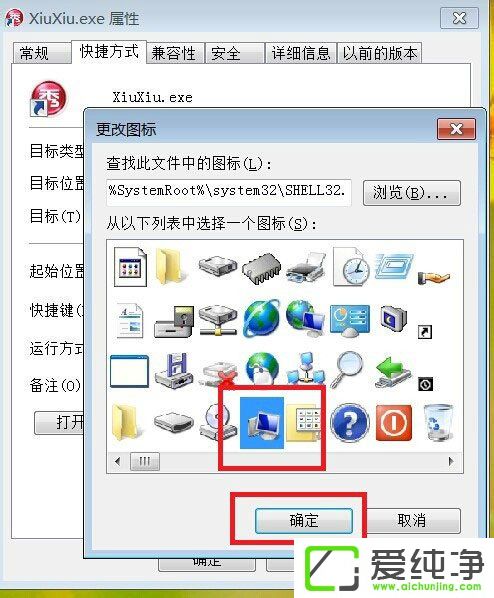
8、之后回到属性界面,点击应用,然后再点确定,即可把图标修改为我们选中的图标。
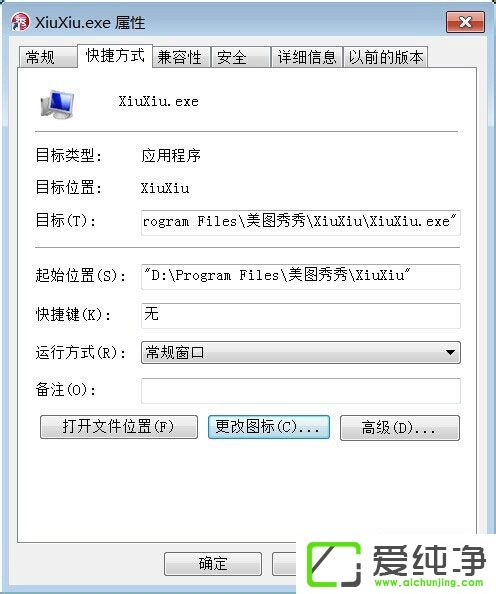
方法二、其他图标更换
1、如果想换别的图标,首先我们要有可以替代的图标文件,一般以.ICO结尾。大家可以自己下载,也可以在网上制作,下面我以photoshop制作为例;
2、打开Photoshop,制作出你要的图标,这里以文字为例,图像尺寸设置为100*100,如果希望用别的图像,可以使用截图功能把别的图像剪切到新建的空白文件中,调整好大小,之后记得合并图层;
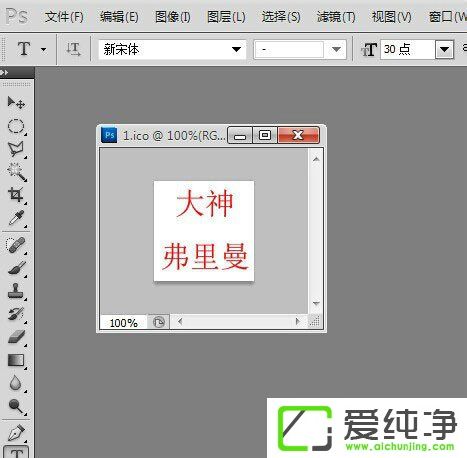
3、在保存的时候另存为“ICO”文件;
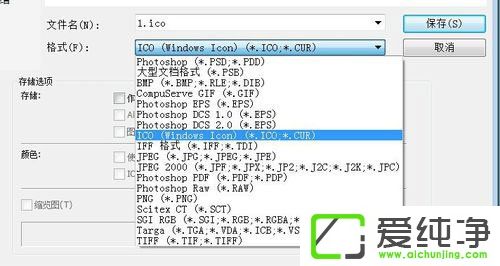
4、之后重复“系统已有图标替换”的步骤1-4,在选择替代图标的时候选择刚刚制作的ico文件;
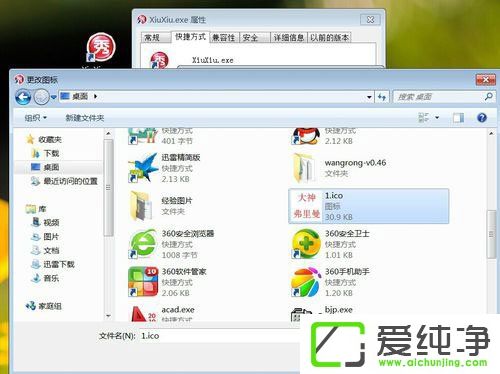
5、选择后点确定;
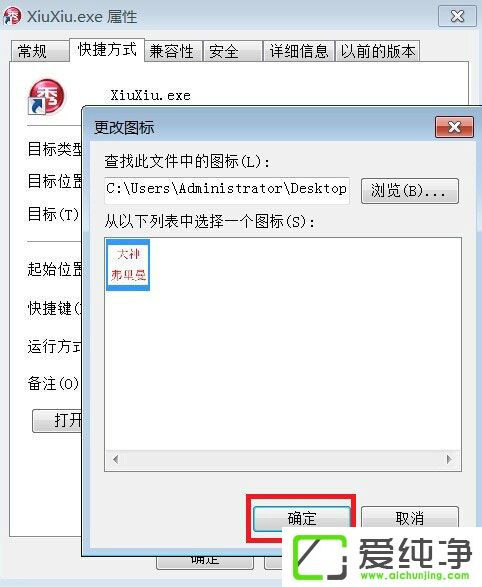
6、最后点应用,再点确定,即可修改为新制作的图标。
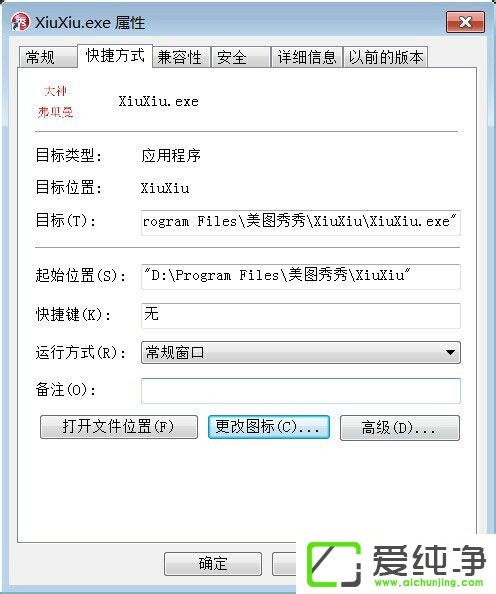
通过以上步骤,您可以轻松地在 Windows 7 中修改软件图标,为您的电脑界面增添个性化的风格。个性化定制不仅可以提升您的使用体验,还可以让您的电脑更加符合个人喜好。希望这些方法能够帮助您打造一个独一无二的桌面环境,让您的电脑焕发新的活力。
| 留言与评论(共有 条评论) |